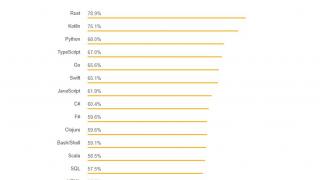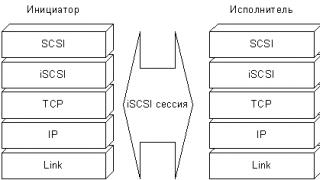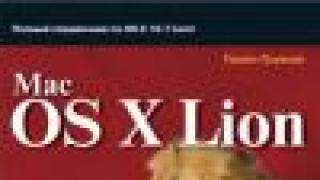Često proizvođači mobilnih uređaja na njih instaliraju mnogo nepotrebnih aplikacija. Da, i sam operativni sistem Android griješi u tome što sadrži puno "smeće" programa. Srećom, postoji nekoliko načina da se riješite takvih neželjenih aplikacija.
Uklanjanje aplikacija trećih strana
Uklanjanje nesistemskih programa u Androidu ide prilično glatko. Samo trebate otići u postavke, otvoriti meni Aplikacije i odabrati programe trećih strana koji vam nisu potrebni. Nakon toga, ostaje samo kliknuti na dugme "Izbriši". U praktičnijem obliku, ova funkcija je implementirana u programu pod nazivom "ES Explorer". Instalirajte "ES File Explorer" na svoj Android, pokrenite program i odaberite "Application Manager" iz menija. U prozoru koji se otvori vidjet ćete sve programe instalirane na vašem pametnom telefonu ili tabletu. Ako dugo pritisnete ikonu programa, pojavit će se dugme "Deinstaliraj".
Na taj način možete ukloniti aplikacije koje u početku nisu bile prethodno instalirane u operativnom sistemu.
Uklanjanje sistemskih aplikacija
Da biste uklonili sistemske aplikacije, morate dobiti prava Superuser (tzv. "root-rights"). Postoji mnogo programa za Android koji vam omogućavaju da dobijete takva prava. Ali ne možete ih pronaći na Google Marketu, jer. Softver koji vam omogućava da dobijete prava Superkorisnika, sa stanovišta Google-a, ne predstavlja ništa dobro i često se koristi za piratsku distribuciju Android aplikacija.
Popularni root programi uključuju Unlock Root, Framaroot, VRoot i Kingo Android Root. Posljednja aplikacija se instalira na računar na koji je mobilni uređaj povezan putem USB kabla. Prvo, program instalira drajvere koji su mu potrebni za rad. Nakon toga, samo kliknite na veliko dugme "Root" i ponovo pokrenite svoj pametni telefon ili tablet. Po završetku ovih koraka, imat ćete prava superkorisnika.
Sada morate instalirati program na Android da biste uklonili sistemske aplikacije. Jedan od najpopularnijih programa ove vrste je Root Explorer. Ova aplikacija može izbrisati datoteke koje su upisane u sistemski / app direktorij. Često sistemske aplikacije koje se nalaze u ovoj fascikli, pored datoteke sa ekstenzijom .apk, imaju još jednu datoteku sa istim imenom, ali sa ekstenzijom .odex - potrebno je da izbrišete i prvu i drugu.
Imajte na umu da će rootovanje automatski poništiti vašu garanciju. Ako vaš mobilni uređaj pokvari, nijedan servisni centar ga neće preuzeti pod garanciju.
U procesu pronalaženja prave aplikacije, nije neuobičajeno testirati desetine drugih aplikacija. A nakon što se na Android uređaju pronađe odgovarajuća aplikacija, ostaje mnogo toga. Ako ne izbrišete ove aplikacije, brzo će vam ponestati memorije, a uređaj će početi raditi izuzetno sporo. U ovom članku ćemo govoriti o tome kako deinstalirati aplikacije na Androidu.
Najlakši način da deinstalirate aplikaciju na Androidu je korištenje standardnog upravitelja aplikacija koji je ugrađen u sam operativni sistem. Pomoću njega možete ukloniti bilo koju aplikaciju, osim standardnih. Jer morate imati neko znanje.
Dakle, da biste mu pristupili, morate otvoriti Android postavke i otići na odjeljak "Aplikacije". Nakon otvaranja odjeljka "Aplikacije" u postavkama Androida, vidjet ćete listu svih instaliranih aplikacija, poredanih po abecednom redu. Pronađite aplikaciju koju želite da deinstalirate na ovoj listi i kliknite na nju.
Nakon toga, vidjet ćete ekran sa informacijama o aplikaciji koju ste odabrali. Na ovom ekranu postoji nekoliko dugmadi: Stop, Delete, Erase Data i Clear Cache. Da biste uklonili aplikaciju, potrebno je da kliknete na dugme "Izbriši".

Nakon što kliknete na dugme "Izbriši", pojaviće se iskačući prozor u kojem se od vas traži da potvrdite brisanje. U ovom prozoru samo trebate kliknuti na dugme "U redu", nakon čega će aplikacija biti izbrisana sa vašeg pametnog telefona ili tableta.

Uklanjanje aplikacija putem Google Play Marketa
Ako ne možete pronaći potrebnu aplikaciju na listi instaliranih, onda možete koristiti aplikaciju Google Play Market. Otvorite Google Play Market i unesite naziv aplikacije koja vam je potrebna u pretragu, a zatim idite na njenu stranicu. Na stranici aplikacije će biti dva velika dugmeta: Izbriši i Otvori. Kliknite na dugme "Izbriši", a zatim potvrdite brisanje klikom na dugme "U redu".

Deinstaliranje aplikacije putem aplikacija trećih strana
Drugi način deinstaliranja aplikacija je deinstaliranje putem aplikacija trećih strana. Za Android operativni sistem razvijeno je dosta aplikacija za uklanjanje i upravljanje drugim aplikacijama. Na primjer, možete koristiti aplikaciju Easy Uninstaller. Ova aplikacija je potpuno besplatna i možete.
Glavna prednost Easy Uninstaller-a u odnosu na standardni upravitelj aplikacija je lakši proces deinstalacije. Istovremeno, Easy Uninstaller vam omogućava da deinstalirate nekoliko aplikacija odjednom, što može biti vrlo zgodno ako želite da izvršite veliko čišćenje na svom Android uređaju.
Korištenje Easy Uninstaller-a je vrlo jednostavno. Sve što treba da uradite je da pokrenete ovu aplikaciju, označite kućice pored aplikacija i kliknete na dugme "Izbriši".


Nakon prijema potvrde, odabrane aplikacije će biti izbrisane.
Treba napomenuti da gore opisane metode ne rade za standardne aplikacije koje je unaprijed instalirao proizvođač vašeg Android tableta ili pametnog telefona. Za vas su potrebna ROOT prava, kao i poseban softver. Na primjer, možete koristiti alat za uklanjanje sistemskih aplikacija.
Sadržaj
S vremenom neke aplikacije, igre postaju nepotrebne vlasniku. Da biste ih pravilno deinstalirali, morate znati kako ukloniti program sa svog računala bez ostavljanja nepotrebnih datoteka u registru. Pravila su ista za laptop i desktop računar. Možete deinstalirati koristeći ugrađene Windows alate ili pomoćne programe treće strane.
Kako potpuno ukloniti program sa računara
Neki korisnici misle da je potrebno samo kliknuti na dugme za brisanje na prečici na radnoj površini, ali to nije istina. Uklanjanje programa sa računara može se izvršiti na nekoliko načina, neki od njih ostavljaju nevidljive datoteke u sistemu, drugi potpuno brišu sve podatke. Ako ne znate kako ukloniti nepotrebne aplikacije, vremenom ćete nakupiti toliko "smeća" da će početi problemi s memorijom ili performansama sistema.
Pravilna deinstalacija ručno ili uz pomoć programa trećih strana pomoći će da se to izbjegne. Najčešći uslužni programi za ove potrebe su sljedeći:
- deinstalirajte datoteku;
- vaš program za deinstalaciju;
- CCleaner;
- Revo uninstaller;
- ugrađeni Windows alati.
Deinstaliranje programa u Windows 7
Jedna od uobičajenih verzija ovog operativnog sistema ima sve potrebne resurse za potpuno deinstaliranje datoteka. Ne morate preuzimati dodatni softver da biste uklonili sve nepotrebne aplikacije i igre. Treba vam samo takva stavka kao što je dodavanje i uklanjanje programa u Windows 7. Algoritam radnji je sljedeći:
- kliknite na dugme "Start";
- izaberite "Control Panel" iz menija;
- unutra morate pronaći odjeljak "Instalacija i uklanjanje";
- izaberite sa liste aplikaciju koju treba deinstalirati;
- kliknite na njega i kliknite na stavku "Izbriši";
- sačekajte do kraja procedure.

deinstalirajte datoteku
Svi službeni programeri ostavljaju korisniku mogućnost da bez problema jednostavno i brzo ukloni svoj proizvod. U programu postoji izvorni program za deinstalaciju, koji se u pravilu nalazi zajedno sa svim ostalim datotekama nakon instalacije i zove se Uninstall. Samo trebate kliknuti na njega, pristati na deinstaliranje i datoteka će sama izvršiti sve radnje, ne ostavljajući skrivene dokumente na računalu.
Uslužni programi za potpuno uklanjanje programa
Postoji i poseban softver koji je kreiran za brisanje podataka sa računara, čišćenje registra i potpuno uklanjanje svih komponenti sa računara. Uslužni programi će vam pomoći da se riješite svih skrivenih, nedostupnih datoteka. Za deinstaliranje programa možete koristiti sljedeći softver:
- ccleaner;
- alat za deinstalaciju;
- Revo Uninstaller;
- unlocker.
Kako ukloniti neželjeni program sa računara
Gore su opisane različite opcije kako da se riješite neiskorištenih aplikacija. Sami možete odabrati bilo koji od načina uklanjanja nepotrebnih programa sa svog računara. Opcija deinstaliranja putem dugmeta Start je najlakša, ali postoje napredniji uslužni programi koji otvaraju više opcija za napredne korisnike. Ne samo da možete ukloniti nepotrebne programe sa svog računara, već i raditi sa registrom. Imajte na umu da ove radnje možete izvršiti samo ako razumijete šta radite. U suprotnom postoji opasnost od brisanja potrebnih dokumenata.
Besplatan alat za deinstalaciju
Ovo je lagan, jednostavan uslužni program koji se slobodno distribuira na Internetu. Alat za deinstalaciju može se koristiti bez kupovine licence. Tokom instalacije, pored glavnog foldera, skrivenog na drugim mjestima na PC-u, pojavljuju se, dodaju se unosi u registar. Njihovo ručno uklanjanje postaje teško jer ih pretraga ne pronalazi uvijek po imenu. Dotični uslužni program će vam pomoći u ovom pitanju, otkriva sve "repove" koji su nastali tokom instalacije. Potrebno je da uradite sledeće:
- Instalirajte softver.
- Pokrenut će aplikaciju, u prvom prozoru ćete vidjeti meni "Deinstaliranje".
- Sa liste u prozoru izaberite nepotrebnu aplikaciju.
- Pojavit će se informacije o datoteci, moguće je nasilno brisanje.

Kako deinstalirati program pomoću CCleaner-a
Ovo je moćan alat za rad sa registrom, svim instaliranim aplikacijama, igrama. Čišćenje računara Ccleaner može se obaviti automatski ili ručno. Uslužni program može prikupiti podatke sa cijelog računara i ponuditi brisanje određenih datoteka. Spolja, glavni prozor programa izgleda kao standardni Windows alat. Da biste se riješili neželjenih dokumenata, učinite sljedeće:
- Instalirajte i otvorite aplikaciju.
- Odaberite karticu "Usluga".
- Prva stavka u meniju će biti "Izbriši", na listi treba da izaberete potrebnu liniju.
- Kliknite na dugme „Deinstaliraj“, softver će sam izvršiti sve potrebne radnje, voditi korisnika kroz potrebne korake.
- Imajte na umu da morate kliknuti na dugme iznad, a ne na "Izbriši". Ova funkcija briše podatke iz registra, a ne iz same aplikacije.
- Zatim idite na prozor "Registar", pokrenite skeniranje.
- Očistite sve dodatne unose koje Ccleaner pronađe.
Revo uninstaller
Moćan uslužni program koji pojednostavljuje proces brisanja podataka. Uz njegovu pomoć možete riješiti sve probleme koji se mogu pojaviti u ovom procesu. Programi za deinstalaciju Revo deinstaliraju se na sljedeći način:
- Pokrenite softver, pronađite ikonu dokumenta koji želite da izbrišete u glavnom meniju. Kliknite desnim tasterom miša na liniju i izaberite "Izbriši".
- Prvo će se izvršiti preliminarna analiza, a zatim će se pokrenuti program za deinstalaciju.
- Čarobnjak za deinstalaciju će vas provesti kroz nekoliko koraka, izvršiti potrebne radnje, birajući željene opcije deinstalacije.
- Neki "repovi" bi mogli ostati, pa idite na odjeljak "Napredno" i počnite skenirati.
- Izvještaj treba uključiti sve unose u registru nakon brisanja.
- Kliknite na "Odaberi sve", a zatim ponovo kliknite na "Izbriši". Ne morate brinuti o zdravlju Windowsa, samo se nepotrebni podaci uklanjaju iz registra.
- Uradite isto u odjeljku "Preostali fajlovi...".
Šta učiniti ako se program ne ukloni
Ponekad se korisnici mogu susresti sa situacijom u kojoj se datoteka ili mapa koja se ne može izbrisati na računalu pojavi. U tom slučaju će vam trebati posebne aplikacije koje ukidaju zabranu. Uslužni programi za otključavanje LockHunter ili Unlocker datoteka smatraju se popularnim. Ove opcije pomažu da uklonite zaključavanje sa željenog elementa, što vam daje poruku "Nije moguće izbrisati datoteku". Upute o tome kako ukloniti program koji se ne može instalirati:
- Preuzmite, instalirajte Unlocker, odmah će se pojaviti u kontekstnom meniju OS-a tako da ga ne morate tražiti.
- Desni klik na dokument koji dobrovoljno ne želi ići u smeće.
- U prozoru koji se pojavi kliknite na "Delete" i kliknite na "OK".
LockHunter radi na istom principu. Kada ga instalirate, kada kliknete desnim tasterom miša na bilo koji dokument, pojaviće se novi red u meniju "Šta zaključava ovaj fajl?". Kada se stavka aktivira, pojavit će se napomena u kojoj će biti ispisana putanja do dokumenta i procesi koji sprječavaju njegovo brisanje. Da biste se riješili dokumenta, samo trebate kliknuti na opciju „Izbriši!“.

Kako deinstalirati program sa udaljenog računara
Ponekad je lakše sve uraditi sam nego objašnjavati osobi koja ne razume problem. Možete deinstalirati programe na udaljenom računaru. To će moći da urade samo korisnici koji imaju iskustva sa računarima na lokalnoj mreži. Upotreba drugog računara mora biti odobrena od strane vlasnika. Da biste radili, potreban vam je ugrađeni WMI uslužni program, morate učiniti sljedeće:
- Pritisnite Win+R prečicu na tastaturi, napišite cmd.exe da pokrenete komandnu liniju.
- Zatim ukucajte wmic.
- Zatim morate dobiti listu onoga što je instalirano na udaljenoj mašini. Napišite sljedeće: čvor: naziv računara proizvod dobiti ime - i potvrdite akciju tipkom enter.
- Dobit ćete listu i, na primjer, trebate izbrisati igru Klondike.
- Ponovo otkucajte sljedeće iz wmic uslužnog programa: čvor: PcName proizvod gdje je ime = "Klondike" poziv deinstalacija.
- Potvrdite svoju odluku tipkom "Y".
- Na ekranu će se pojaviti poruka o brisanju, bit će naznačene dodatne opcije.
Kako deinstalirati prenosive programe
Postoje uslužni programi koji ne zahtijevaju instalaciju. One se jednostavno kopiraju na čvrsti disk i pokreću iz exe datoteke. Uklanjanje prenosivih programa u potpunosti se vrši jednostavnom prečicom na tastaturi Shift + Delete. Ako želite da pošaljete folder u smeće, dovoljno je samo Delete (ovo će vam ostaviti priliku da vratite podatke ako je potrebno). Takvi slučajevi ne zahtijevaju dodatno čišćenje registra.
Koji programi se ne mogu ukloniti sa računara
Glavna stvar u ovom procesu je da se ne zanosite, jer možete izbrisati nešto zaista važno. Postoji lista fascikli koje ne bi trebalo dirati potpunim uklanjanjem programa. Neki podaci su odgovorni za rad cijelog operativnog sistema, a njihovo prepisivanje će dovesti do neoperabilnosti računara. Ne možete ništa izbrisati iz sljedećih foldera:
- ProgramData - ako ne znate za šta je fascikla odgovorna, onda iz nje ništa ne treba brisati;
- Windows - glavni folder OS-a, ovdje su sve komponente sistema;
- Programske datoteke - instalirani softver, samo ako razumijete za šta je fascikla odgovorna, možete je prepisati;
- Korisnici - korisnički podaci;
- Boot - fajlovi za pokretanje sistema.
Video: Načini deinstaliranja programa
Da li ste pronašli grešku u tekstu? Odaberite ga, pritisnite Ctrl + Enter i mi ćemo to popraviti!Korisnik novog Android uređaja, bez obzira na proizvođača, otkriva unaprijed instalirane programe koje nikada neće koristiti, ali ih ne može izbrisati. U ovom članku ćemo vam reći kako ukloniti nepotrebne aplikacije na Androidu kako biste sistem riješili beskorisnog "smeća".
Vrste aplikacija
OC Android, kako ga dobijete na novom uređaju, sadrži aplikacije koje se mogu podijeliti u nekoliko velikih grupa:
- Custom. Sa ovom kategorijom je sve jasno. Uključuje programe koje instalira i koristi korisnik uređaja. Mogu se ukloniti, ažurirati, ponovo instalirati u bilo koje vrijeme.
- Fabrički instaliran ili fabrički instaliran. Prisutno u trenutku kupovine uređaja. Korisnik ih može ažurirati, ali ne može ukloniti bez root prava.
- Sistemski. To uključuje Google usluge i standardne Android programe. Aplikacije u ovoj kategoriji ne smiju se deinstalirati bez rizika da se ošteti operativni sistem uređaja.
root
Termin root ili superuser došao je na Android iz Linuxa. U ovom OS-u je tako određen račun, čiji vlasnik ima pravo obavljati sve operacije, uključujući i sistemske particije. Postoji više od 30 načina za dobivanje administrativnih prava na Androidu. Razlikuju se ovisno o proizvođaču uređaja, instaliranom procesoru, pa čak i verziji OS-a. Na pametnim telefonima iste marke, za Android 5.0 i Android 6.0, to mogu biti potpuno različite procedure. Na primjer, za Meizu MX 4Pro, koji radi na Androidu 4.4.2, sve se svodi na banalnu registraciju na web stranici proizvođača, tokom koje prihvatate ugovor o odgovornosti za svoje postupke.
Iz tog razloga, nećemo se zadržavati na dobivanju root prava, podrazumijevajući da ćete pronaći način za svoj uređaj. Za ovo imamo poseban članak.
Obavezni programi
Bezbolno uklonite ugrađene aplikacije, pouzdanije je korištenjem programa trećih strana. Možete ih preuzeti iz Google Play trgovine nakon što dobijete administrativni pristup uređaju.
ES Explorer
Nakon instalacije, da biste omogućili potpuni pristup sistemu datoteka pametnog telefona, morat ćete omogućiti root explorer u postavkama.

Sljedeći korak je direktno uklanjanje aplikacija koje ometaju. Upotrijebimo upravitelj datoteka sa administrativnim pravima da odemo na /system/app sistemsku particiju. Pohranjuje sve instalirane programe u obliku apk datoteka.

Dug pritisak će prikazati dodatni meni na dnu ekrana i poziciju za izbor pored ikona aplikacija. U ovoj fazi, koristeći administrativna prava, možete ukloniti prethodno deinstalirane programe, uključujući i one koji se odnose na Googleove usluge.

Sistem će vas upozoriti na nepovratnost ovih radnji. Potvrdom izbora, koristit ćete svoja root prava. Bilo koju radnju izvršenu njihovom upotrebom OS percipira kao bezuslovno ispravnu, stoga budite oprezni i izbrišite zaista „nepotrebne“ aplikacije.
Ovaj program ne samo da može očistiti sistem, već i ukloniti standardne Android aplikacije nakon što mu date odgovarajući pristup. Izbor je pao na CCleaner zbog činjenice da ima verzije za sve popularne operativne sisteme i da je poznat korisnicima. Program implementira mogućnost brisanja softverske keš memorije i grupnog brisanja.

Koristeći ugrađeni upravitelj aplikacija, možete ih onemogućiti ili ukloniti po želji.

Kada radite sa sistemskim uslugama, dobit ćete upozorenje. Svaki program koji koristi root pristup kada radi sa fajlovima koji se odnose na Android će vas upozoriti da budete oprezni.

Upozorenja koja izdaje sistem daju vrijeme potrebno da se uvjeri u ispravnost izvršenih radnji. Imajući mogućnost da deinstalira aplikacije koje nisu deinstalirane na bilo koji drugi način, korisnik mora biti oprezan i pažljiv da ne izazove kvarne promjene.
Još jedan besplatni menadžer, posebno dizajniran za rad sa sistemom nakon dobijanja root prava. Njegova glavna svrha, za razliku od prethodnih programa u našoj recenziji, je uklanjanje aplikacija koje su proizvođači ugradili u uređaj.

Kao što vidite, Jumobile funkcionalnost vam omogućava da obavljate sve vrste operacija. Premještanjem ugrađenih aplikacija na memorijsku karticu, možete osloboditi prostor na svom uređaju bez njihovog brisanja.

Pokušaj deinstaliranja Facebook Lite-a, unaprijed instaliranog u sistemu, izaziva poznato upozorenje o mogućem narušavanju integriteta i stabilnosti sistema.
Korisna karakteristika koju su implementirali Jumobile programeri je mogućnost grupnog rada sa izbrisanim fajlovima. Izbor se može izvršiti po abecednom redu ili prema datumu instalacije u sistem, kako je to pogodnije za korisnika. Označavanjem programa za deinstaliranje potvrđujete da razumijete posljedice izvršenih radnji i čistite uređaj od "smeća" u njemu jednim klikom.
Konačno
Mogućnost čišćenja pametnog telefona od bonusa koje nameću proizvođači uvijek je prisutna, u svakoj verziji Androida, na uređaju bilo koje marke. Glavna briga vlasnika bit će dobivanje root pristupa i odabir programa s kojim će se ove radnje izvoditi.
Podsjetimo da dobivanje root pristupa proizvođači smatraju radnjom koja uklanja uređaj iz jamstvenog servisa. Nitko neće odbiti popravak ako je zaštitno staklo razbijeno na rootanom telefonu, ali ako je kvar rezultat činjenice da su izvorne aplikacije ili servisi uklonjeni sa uređaja, garancijski slučaj se ne priznaje. Stoga, prije nego što izvršite radnje na softveru pametnog telefona u vezi s promjenom ili modifikacijom, uvjerite se da to ne ošteti rad operativnog sistema.
Firmver mnogih pametnih telefona i tableta koji koriste Android sadrži takozvani bloatware: aplikacije sumnjivog uslužnog programa koje je unaprijed instalirao proizvođač. U pravilu, njihovo uklanjanje na uobičajeni način neće uspjeti. Stoga vam danas želimo reći kako deinstalirati takve programe.
Osim bloatware-a, virusni softver se ne može ukloniti na uobičajen način: zlonamjerne aplikacije koriste rupe u sistemu kako bi se pretvarale da su administratori uređaja za koje je opcija deinstaliranja blokirana. U nekim slučajevima, iz istog razloga, neće biti moguće ukloniti potpuno bezopasan i koristan program poput Sleep as Android: potrebna su mu administratorska prava za neke opcije. Sistemske aplikacije kao što su vidžet za Google pretragu, podrazumevani birač broja ili Play prodavnica su takođe zaštićene od deinstalacije prema podrazumevanim postavkama.
Stvarne metode za uklanjanje aplikacija koje se ne mogu ukloniti zavise od toga da li vaš uređaj ima root pristup. Nije obavezno, ali s takvim pravima bit će moguće riješiti se nepotrebnog sistemskog softvera. Opcije za uređaje bez root pristupa su donekle ograničene, ali u ovom slučaju postoji izlaz. Razmotrimo sve metode detaljnije.
Metod 1: Onemogućavanje administratorskih prava
Mnoge aplikacije koriste povišene privilegije za kontrolu vašeg uređaja, uključujući zaključavanje ekrana, budilnike, neke pokretače, a često i viruse koji se maskiraju u koristan softver. Program kojem je odobren pristup Android administraciji ne može se deinstalirati na uobičajen način - ako pokušate to učiniti, vidjet ćete poruku da deinstalacija nije moguća zbog aktivnih opcija administratora uređaja. Šta učiniti u ovom slučaju? A evo šta treba da uradite.
- Provjerite jeste li omogućili programerske opcije na vašem uređaju. Idi "Postavke".

Obratite pažnju na sam dno liste - trebalo bi da postoji takva opcija. Ako ne, uradite sljedeće. Na samom dnu liste je "O telefonu". Idi u to.

Dođite do stavke "broj izgradnje". Dodirnite ga 5-7 puta dok ne vidite poruku o otključavanju opcija programera.
- Uključite način USB otklanjanja grešaka u opcijama za programere. Da biste to učinili, idite na "Opcije za programere".

Aktivirajte opcije pomoću prekidača na vrhu, a zatim skrolujte kroz listu i označite polje pored "USB otklanjanje grešaka".
- Vratite se na glavni prozor postavki i skrolujte prema dolje po listi opcija do općeg bloka. Dodirnite stavku "Sigurnost".

Na Androidu 8.0 i 8.1 ova opcija se zove "Lokacija i odbrana".
- Zatim biste trebali pronaći opciju administratora uređaja. Na uređajima sa Android verzijom 7.0 i nižom se zove "Administratori uređaja".

U Android Oreo, ova funkcija se zove "Aplikacije administratora uređaja" i nalazi se skoro na samom dnu prozora. Unesite ovu stavku podešavanja.
- Pojaviće se lista aplikacija kojima su dozvoljene dodatne funkcije. Po pravilu, unutra se nalazi daljinsko upravljanje uređajem, sistemi plaćanja (S Pay, Google Pay), uslužni programi za prilagođavanje, napredni budilniki i drugi sličan softver. Sigurno će se na ovoj listi naći aplikacija koja se ne može deinstalirati. Da biste onemogućili administratorske privilegije za njega, dodirnite njegovo ime.

Na najnovijim verzijama OS-a od Google-a ovaj prozor izgleda ovako:
- U Androidu 7.0 i starijim verzijama postoji dugme u donjem desnom uglu "Ugasiti" da se klikne.
- Automatski ćete se vratiti na prethodni prozor. Imajte na umu da je kvačica pored programa za koji ste isključili administratorska prava nestala.






U Androidu 8.0 i 8.1 - kliknite na "Onemogući aplikaciju administratora uređaja".


To znači da se takav program može ukloniti na bilo koji način.
Ova metoda vam omogućava da se riješite većine aplikacija koje se ne mogu ukloniti, ali može biti neučinkovita u slučaju snažnih virusa ili bloatwarea, ušivenih u firmver.
Metoda 2: ADB + inspektor aplikacija
Komplikovana, ali najefikasnija metoda za uklanjanje softvera koji se ne može ukloniti bez root pristupa. Da biste ga koristili, morat ćete preuzeti i instalirati Android Debug Bridge na svoj računar i aplikaciju App Inspector na svoj telefon.
Nakon što ste to učinili, možete nastaviti na postupak opisan u nastavku.
- Povežite telefon sa računarom i instalirajte drajvere za njega, ako je potrebno.
- Uvjerite se da je arhiva sa ADB-om raspakirana u korijenu sistemskog pogona. Onda otvori "komandna linija": poziv "počni" i unesite slova u polje za pretragu cmd. Kliknite desnim tasterom miša na prečicu i izaberite "Pokreni kao administrator".
- U prozoru "komandna linija" napišite naredbe redom:
cd c:/adb
adb uređaji
adb shell - Idi do telefona. Otvorite App Inspector. Lista svih aplikacija dostupnih na vašem telefonu ili tabletu bit će prikazana po abecednom redu. Pronađite među njima onaj koji želite da izbrišete i dodirnite njegovo ime.
- Pažljivo pogledajte liniju "Naziv paketa"- informacije koje su u njemu zapisane biće nam potrebne kasnije.
- Vratite se na računar i "komandna linija". Upišite sljedeću naredbu:
pm uninstall -k --user 0 *Naziv paketa*

Umjesto *Naziv paketa*, u Inspektoru aplikacija upišite informacije iz odgovarajućeg reda sa stranice aplikacije koju želite ukloniti. Provjerite je li komanda ispravno unesena i pritisnite Enter.
- Nakon procedure, isključite uređaj sa računara. Aplikacija će biti uklonjena.




Jedina mana ove metode je što uklanja samo aplikaciju za zadanog korisnika (naredba "korisnik 0" u naredbi u uputama). S druge strane, ovo je plus: ako ste izbrisali sistemsku aplikaciju i naišli ste na probleme sa uređajem, samo uradite fabrička podešavanja kako biste izbrisanu vratili na svoje mjesto.
Metoda 3: Titanium Backup (samo root)
Ako je vaš uređaj rootan, procedura za deinstaliranje programa koji se ne može ukloniti je znatno pojednostavljena: samo instalirajte Titanium Backup na svoj telefon, napredni upravitelj aplikacija koji može ukloniti gotovo svaki softver.

Ova metoda je najjednostavnije i najprikladnije rješenje za problem deinstaliranja programa na Androidu. Jedini nedostatak je što je besplatna verzija Titanium Backup-a donekle ograničena u svojim mogućnostima, koje su, međutim, dovoljne za gore opisanu proceduru.
Zaključak
Kao što vidite, aplikacije koje se ne mogu ukloniti prilično je lako nositi. Na kraju, podsjećamo vas – nemojte instalirati sumnjiv softver iz nepoznatih izvora na svoj telefon, jer rizikujete da naletite na virus.